
Aprende en Comunidad
Avalados por :





Como criar um catálogo e um grupo empresarial no Fiori Launchpad: passos e recomendações.
- Creado 01/03/2024
- Modificado 01/03/2024
- 37 Vistas
0
Cargando...
Veremos cómo crear un catálogo y un grupo empresarial en el diseñador de Fiori Launchpad
O que é um catálogo Fiori?
Um catálogo é um conjunto de Tiles/Aplicações que deseja disponibilizar para uma função. Dependendo da função e dos catálogos atribuídos à função, os usuários podem navegar pelos catálogos e escolher os Tiles/Aplicações que desejam exibir na página inicial do lançador SAP Fiori.
O que é um grupo empresarial?
Um grupo é um subconjunto de aplicações de um ou mais catálogos. Os tiles exibidos na página inicial de um usuário dependem dos grupos atribuídos à função do usuário. Além disso, o usuário pode personalizar a página inicial do Fiori adicionando ou removendo aplicações de grupos predefinidos ou autodefinidos.
Por que criar uma função personalizada?
Se usarmos a Função de Usuário Final/Empresarial Padrão da SAP, muitas outras aplicações serão obtidas, que na realidade não são necessárias, e a página inicial dele/dela ficará desorganizada com muitos grupos empresariais e aplicações.
Siga os seguintes passos para criar uma função bem-sucedida em vez de usar a Função Padrão da SAP para a Função Fiori.
Criação de Catálogo e Grupo Empresarial Fiori
- Insira o código:- /n/ui2/flpd_cust
Necessidade de criar Catálogo e Grupo Empresarial
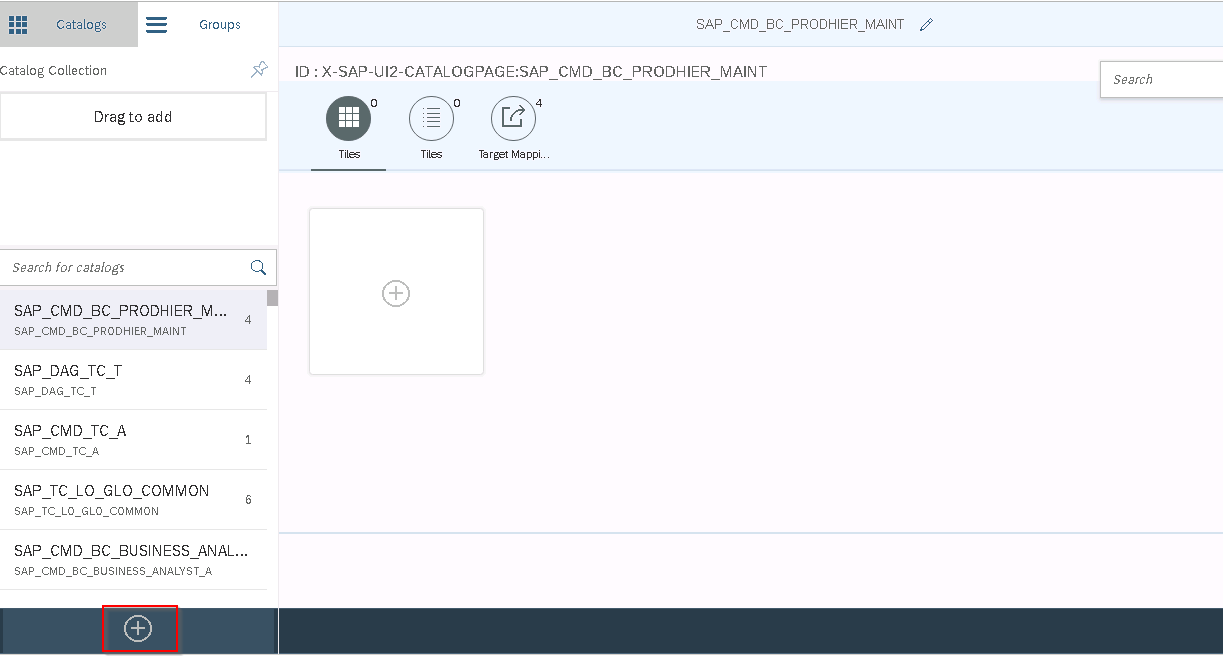
2. Clique no botão Adicionar/Criar
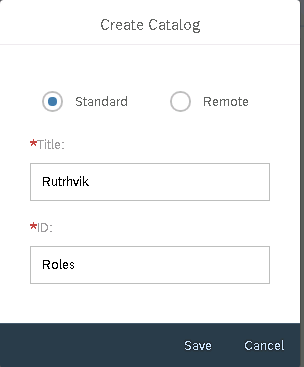
3. Dê Título e Função (sua Descrição)
4. Clique em Salvar
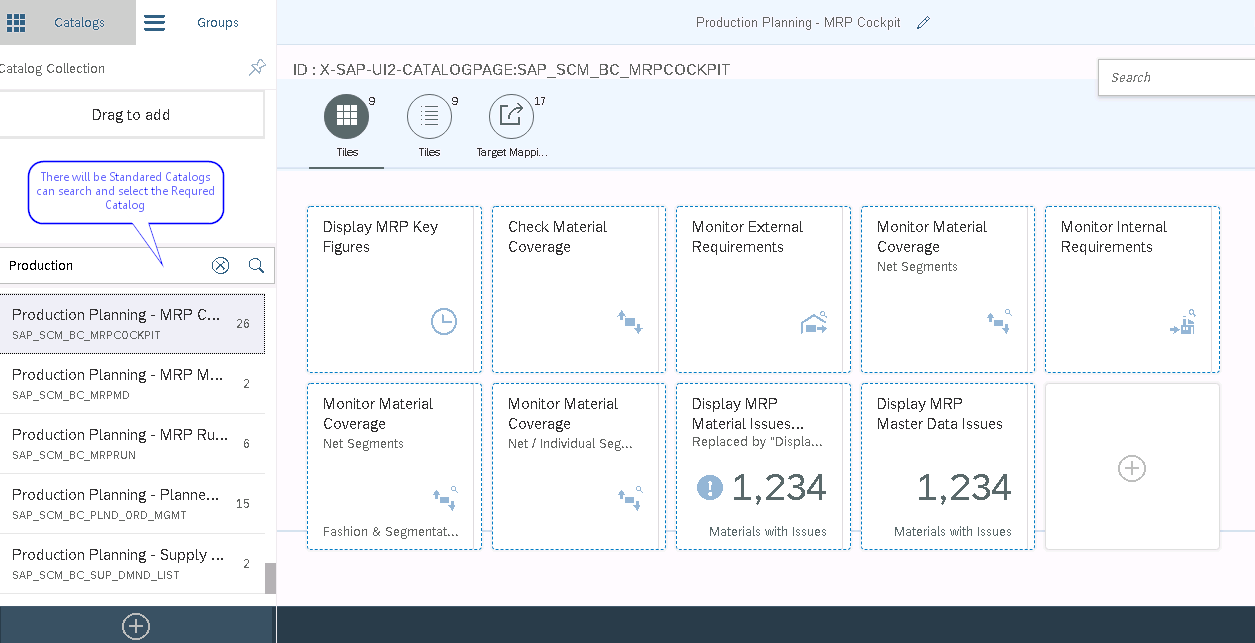
5. Podemos usar Catálogos Padrão da SAP que atenderão às nossas necessidades, uma vez que selecionar um catálogo, seus tiles/aplicações serão exibidos à direita
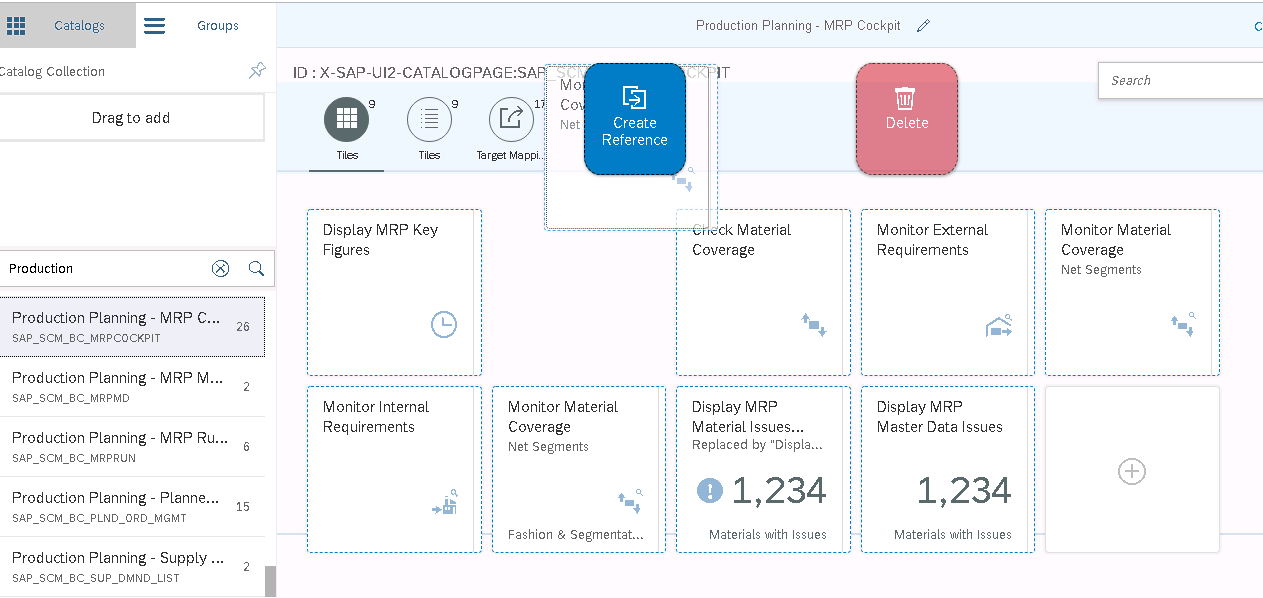
6. Selecione o Tile necessário que precisa adicionar ao seu catálogo e arraste-o, uma vez que arrastado como mostrado acima, serão habilitadas 2 opções Criar Referência e Excluir
Nota: - Não exclua a Função por engano, uma vez excluída, não pode ser desfeita.
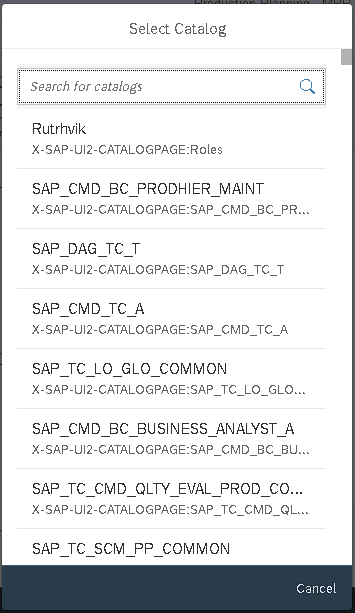
7. Uma vez solto, será habilitada a caixa de diálogo Criar referência para selecionar onde adicionar
8. Selecione o catálogo que você criou anteriormente
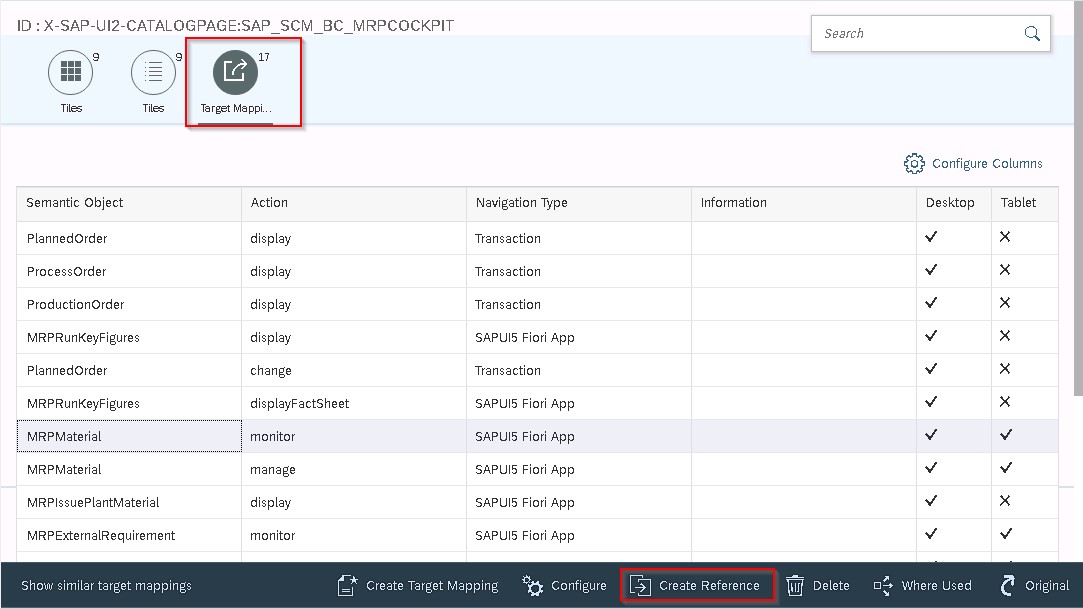
9. Clique em Mapeamento de Objetivo
10. Selecione o segmento e a ação necessários e clique em criar referência.
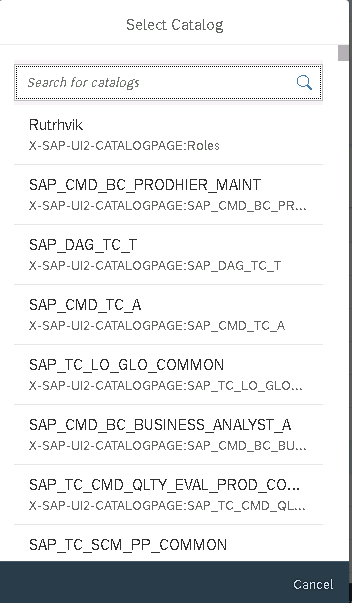
11. Selecione o Catálogo no qual deseja copiar o Mapeamento. Desta forma, você pode adicionar múltiplas aplicações/tiles e Mapeamentos de Objetivo de acordo com as aplicações que deseja adicionar
Com isso, concluímos a criação do catálogo
Criação de Grupo Empresarial.
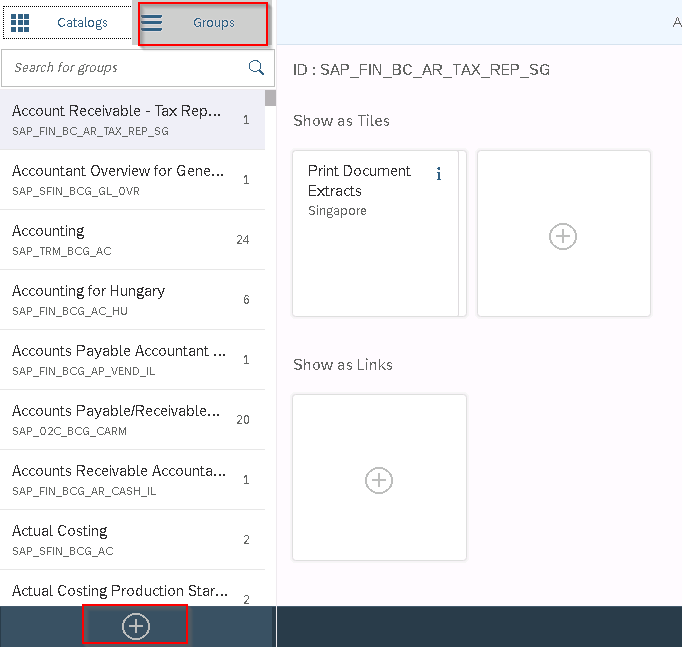
-
Agora clique em Grupo e clique em Criar
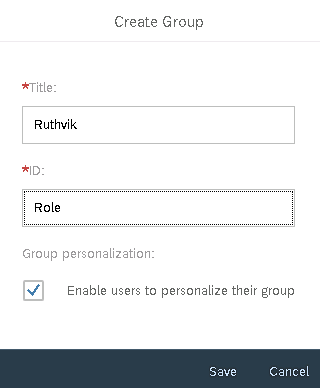
-
Dê Título e ID e clique em salvar
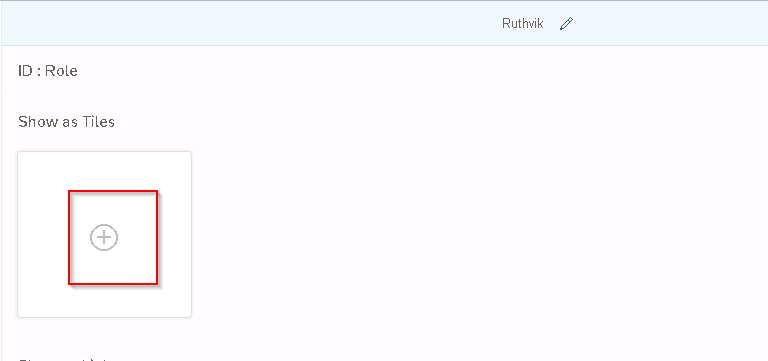
-
Clique em adicionar
 Pedro PascalSe unió el 07/03/2018
Pedro PascalSe unió el 07/03/2018
Facebook
Twitter
Pinterest
Telegram
Linkedin
Whatsapp
Sin respuestas
 No hay respuestas para mostrar
Se el primero en responder
No hay respuestas para mostrar
Se el primero en responder
contacto@primeinstitute.com
(+51) 1641 9379
(+57) 1489 6964
© 2024 Copyright. Todos los derechos reservados.
Desarrollado por Prime Institute
Hola ¿Puedo ayudarte?

